Verbindung mit Exchange Online via Powershell und MFA herstellen
Um eine Verbindung mit Powershell und Zwei-Faktor-Authentifizierung zu Exchange Online herzustellen muss man folgendes tun.
Zu aller erst benötigt man das Microsoft Exchange Online Powershell Module, aus dem Admin Center.
- In einem Browser (IE, Edge) https://portal.office.com öffnen
- Wechseln zu Admin -> Admin centers -> Exchange
- Im EAC, Hybrid -> Setup den Configure Button für Exchange Online Powershell Module anklicken.

- In dem Fenster der Anwendungsinstallation auf Installieren klicken.

Nun ist die Voraussetzung für den Aufbau einer Remote Powershell Session geschaffen.
Um eine Remote Session zu Exchange Online zu starten öffne das Microsoft Exchange Online Powershell Module
![]()
und setze folgenden Powershell Befehl ab:
Connect-EXOPSSession -UserPrincipalName <UPN>
<UPN> ist natürlich durch den User Principal Name (z.b. vorname.nachname@domäne.com) zu ersetzen.
Es erscheint eine Abfrage des Kennworts für den User mit dem man sich Authentifizieren möchte. Kennwort Eingeben, Anmelden klicken und per MFA authentifizieren.

Die Verbindung zu Exchange Online via Powershell ist hergestellt.
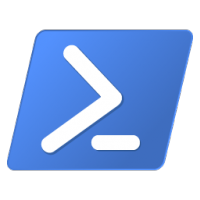
Pingback: Aktivieren der Exchange Online Modern Authentication - HUEBNER-BL